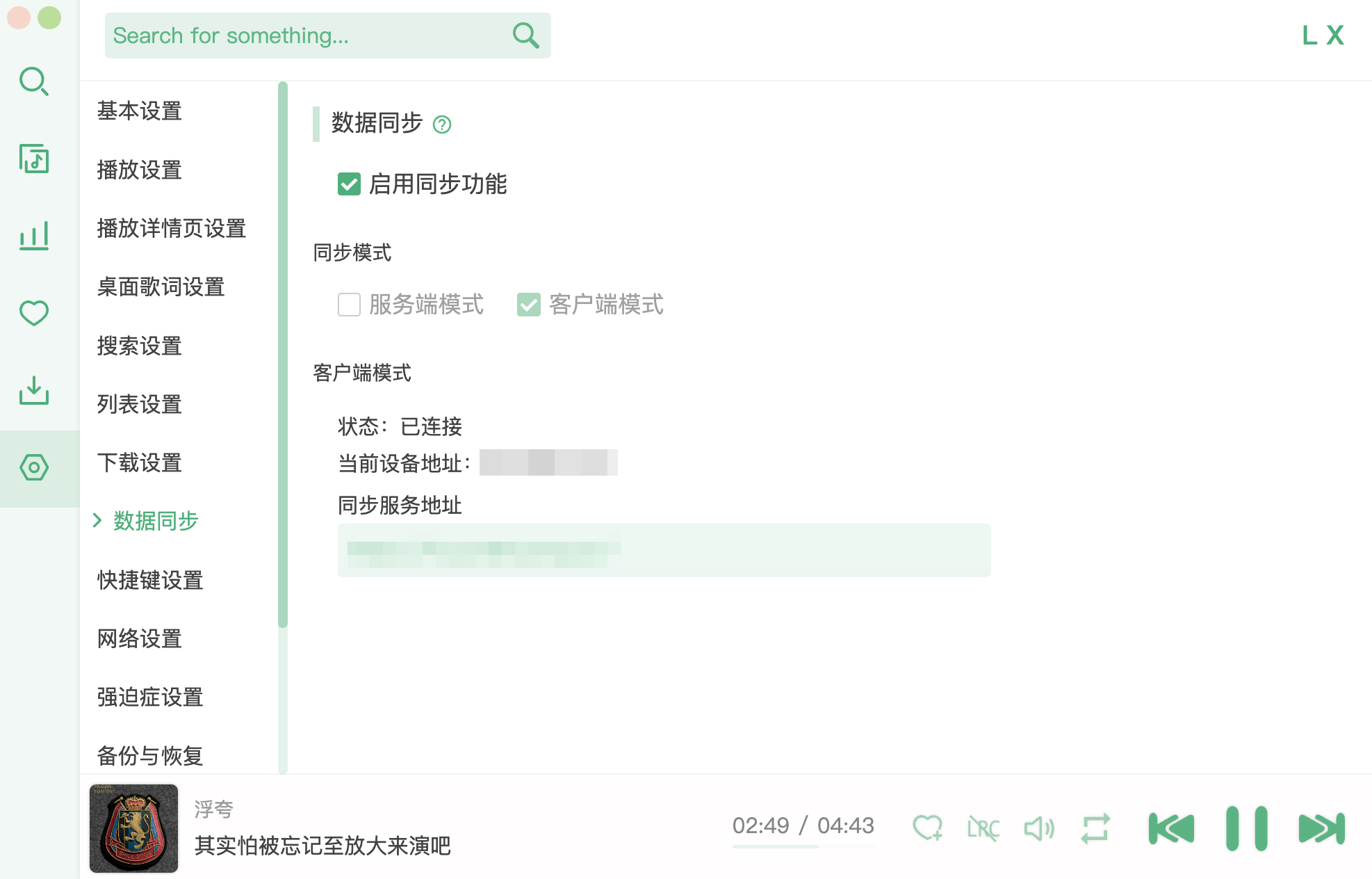使用docker在VPS部署n8n
参考官方文档docker安装:
docker volume create n8n_data
docker run -it --rm --name n8n -p 5678:5678 -v n8n_data:/home/node/.n8n docker.n8n.io/n8nio/n8n
这时就可以使用VPS IP:5678 访问页面。
搭配SQL数据库:
创建一个持久化卷(用于存储 n8n 的配置文件)
sudo docker volume create n8n_data
创建 n8n 应用容器
docker run -it --rm \
--name n8n \
-p 5678:5678 \
-e GENERIC_TIMEZONE="Asia/Shanghai" \
-e TZ="Asia/Shanghai" \
-v n8n_data:/home/node/.n8n \
--restart unless-stopped \
docker.n8n.io/n8nio/n8n
无需每次手动启动:
使用docker run命令启动的容器在退出时(例如,使用Ctrl+C)会停止。为了防止这种情况,你可以使用--restart标志来配置容器的重启策略。例如:
docker run -d --restart=unless-stopped --name n8n -p 5678:5678 -v n8n_data:/home/node/.n8n docker.n8n.io/n8nio/n8n
使用-d标志让容器在后台运行,--restart=unless-stopped确保在Docker守护进程启动时自动重启容器,除非它被手动停止。
最后在1panel内新建网站、绑定域名、申请证书、开启https一条龙,搞定!
参考资料:
- Docker Installation
https://docs.n8n.io/hosting/installation/docker/ - 如何使用 Docker + Caddy 部署开源自动化工作流软件 n8n?
https://torchtree.com/zh/posts/how-to-install-n8n/ - kimi ai问答
https://kimi.moonshot.cn/share/cqnp1fe9e5jhdcr24e80